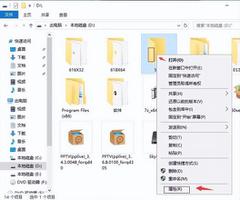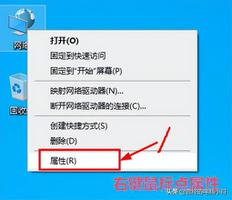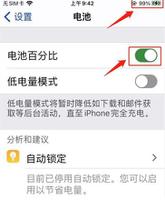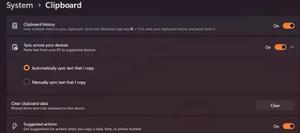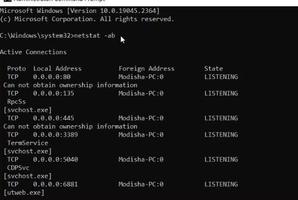在iPhone13上进行WiFi身份验证时出现问题
WiFi是一款无线网络,人们使用WiFi,就会减少自己手机流量的使用,使用WiFi就可以节约自己的手机流量,在外需要使用手机流量时,就不会有流量被限速,半天加载不出来的尴尬场面。可以说,WiFi使我们的上网速度更为快速,同时也在很大程度上节约了我们的手机流量。在今天,几乎每家每户都安装了无线网络。但是又一部分朋友会在使用WiFi时遇到这样的一个困境,那就是自己的WiFi身份验证出现问题,那遇见这种情况怎么办呢?别着急,下面就给大家分享一下WiFi身份验证出现问题怎么解决。

操作步骤
1、在手机主屏幕页面找到并打开设置

2、在设置页面当中找到WiFi功能,选择并点击进入WiFi页面
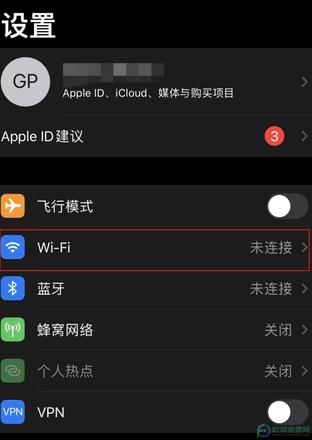
3、在WiFi页面找到不能进行身份验证的WiFi,点击旁边的带圈的i键
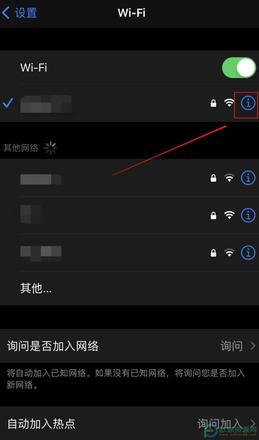
4、在弹出来的界面中,选择点击忽略此网络
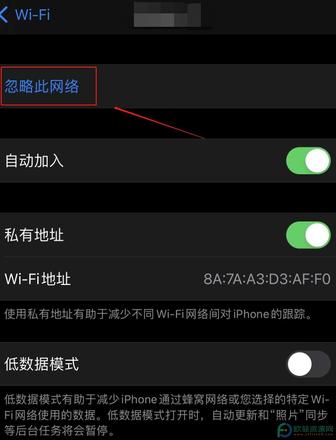
5、然后再重新点击该WiFi,重新输入这个WiFi的密码,点击连接WiFi,等待连接成功就可以了
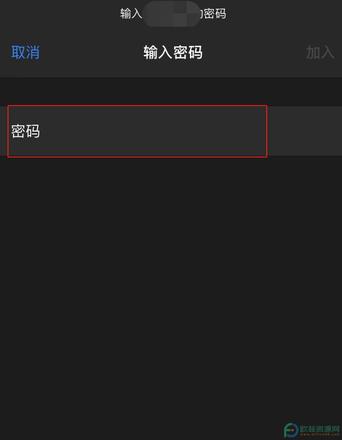
在手机的主菜单点击设置,选择Wifi,在有问题的WIFI,点击右边朝右的小箭头点一下,进入该网络,点击忽略此网络,再次点击该wifi,输入更改后的正确密码,点击连接。这就是WiFi身份验证出现问题时我们具体的做法的全部操作步骤了,有需要的朋友可以仔细观看该教程,希望能够帮助到你。
以上是 在iPhone13上进行WiFi身份验证时出现问题 的全部内容, 来源链接: www.tmjl8.com/smart/417145.html